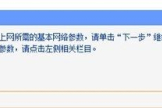再接一个路由器怎么设置(路由器的后面再连接一个路由器怎么设置)
一、再接一个路由器怎么设置
先一步步说明一下,如有疑问你可以追问。
因为ip地址冲突,你需要把第二个路由器的lan口地址修改成不同网段的地址。如果第一个路由器未进行过特别设置的话,其lan口地址(即路由器的登陆页地址)一般为192.168.1.1,那么你将第二个路由器的lan口ip地址修改为其它网段地址如192.168.2.1即可。
修改lan口ip地址的步骤如下:
首先不要连接两个路由器
(完全断开两设备)。
然后使用无线或有线连接的方式(你是台式机,用网线直接连接到路由器)登陆第二个路由器的管理页(初始是192.168.1.1)。
在
基本设置
里,将lan口ip地址修改为192.168.2.1(以后就登陆这个地址来管理这个路由器)。
然后保存,重启路由器以应用设置。
现在你可以连接两个路由器进行调试了。
说明一下,如果你第一个路由器已经设置开启自动拨号连接互联网,那么第二个一般会自动检测到,无需其它设置。
如果没有,你可以登陆第二个路由器,在
基本设置
》网络连接
里面,选择你的连接模式,填入用户账号和密码,设置自动连接即可。当然你也可以登陆192.168.1.1即第一个路由器里设置自动连接。
==
头一次在知乎做回答,够详细吧。。。
二、路由器的后面再连接一个路由器怎么设置
若干路由器连接的操作步骤如下:
一、路由器的连接:
1、无线桥接:如果若干路由器都支持无线及WDS功能,则可进行无线桥接。但因为此方法对信号、设备和环境有一定要求,故不推荐。
2、有线桥接:若干无线路由器通过网线连接到双方的LAN口上。

二、路由器的设置:
1、输入路由器IP地址:在电脑上运行浏览器,在地址栏内输入路由器IP地址(可参阅路由器说明书或查看路由器背面铭牌上的说明),如:192.168.1.1,并回车。为便于管理,特别是在多个路由器登录IP有可能相同的情况下,副路由器可修改其LAN口IP地址为:192.168.1.2等类推。

2、登录路由器:进入路由器登录界面后,输入登录帐号、密码(可参阅路由器说明书或查看路由器背面铭牌上的说明),一般均为:admin或boot。

3、设置路由器:常见的设置主要有以下几项。
A、输入自动拨号的上网帐户、密码。进入主路由器(副路由器不需要)设置界面后,点击左侧“网络参数”,选择上网模式PPPoE拨号,再输入网络服务商提供的帐号、密码,并保存。这样,就能通过路由器自动拨号上网。

B、设置DHCP。
主路由器:选择DHCP服务器选项卡,点选“启用”DHCP,设置好IP地址(地址池开始地址和结束地址可按默认值设置,其最大限值一般为192.168.1.2~192.168.1.254,192.168.1.1和192.168.1.255分别保留为网关和广播地址)、网关(一般就是路由器的IP地址如本例中的192.168.1.1)、DNS服务器地址(不同地区适用的DNS服务器地址不同,最好根据网络服务商提供的设置,也可设置为上述提供的公共DNS服务器)等相关参数并保存。这样,连接到此路由器的电脑就无需手工设置IP地址等参数,可自动获取IP地址等参数。
副路由器:选择DHCP服务器选项卡,点选“不启用”DHCP,并保存。

C、设置无线密码。为了防止其它用户非法蹭网,需要设置无线密码。点击“无线设置”-“无线安全设置”,选择合适的加密方式,并设置8位数以上的密码。最后保存。多台路由器都需要设置无线密码,可相同或不同。

D、修改路由器登录密码。因为路由器设置有默认的通用帐户和密码,一般均为:admin或boot。任何连接到路由器的电脑都能登录路由器甚至篡改路由器参数,故可进入:安全设置-修改登录口令,以修改默认密码为自定义密码。

(4)重启路由器:设置完成后,要重启路由器才能生效,重启方法,在系统工具下面,选择“重启路由器”这一项即可。

三、路由器连接另一个路由器怎么设置
方法如下:
1、正确连接两个路由器
需要先准备2根网线,一根网线一头连接第一个路由器的LAN接口(即1\2\3\4),网线另一头连接第二个路由器的WAN接口。
另一根网线用来连接电脑与第二个路由器的LAN接口,连接示意图如下所示。

2、打开第二个路由器设置界面
在浏览器中输入第二个路由器的设置网址——>输入“登录密码”,登录到第二个路由器设置界面。

注意问题:
(1)、不同的路由器,设置网址不一样,请在路由器底部铭牌上,查看该路由器的设置网址,如下图所示。
(2)、关于路由器的“登录密码”,一些老款的路由器有默认登录密码,同样可以在铭牌上查看到。
目前几乎所有厂家生产的路由器,都取消了默认登录密码。这种类型路由器的登录密码,是第一次配置该路由器时,用户自己设置的。
如果忘记“登录密码”,将该路由器恢复出厂设置,恢复出厂设置后,再次打开路由器设置页面时,就不需要登录密码了。
3、设置第二个路由器无线网络
在第二个路由器的设置页面,找到“无线设置”选项——>然后设置“无线名称”、“无线密码”,设置第二个路由器的无线名称和无线密码。
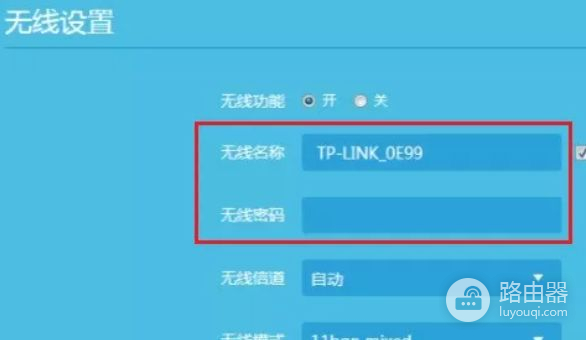
注意问题:
第二个路由器上的“无线名称”、“无线密码”不能与第一个路由器的“无线名称”、“无线密码”相同。
4、设置第二个路由器动态IP上网
找到第二个路由器的“上网设置”选项,设置动态IP上网(自动获得IP地址上网)。设置第二个路由器动态IP(自动获得IP)上网。
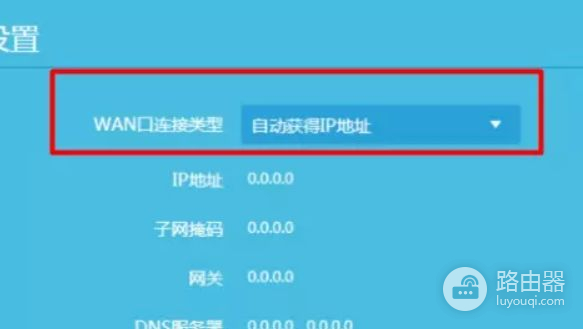
5、修改第二个路由器LAN口IP地址
找到第二个路由器的“LAN口设置”选项,将第二个路由器的LAN口IP地址,修改为:192.168.2.1,修改第二个路由器的LAN口IP地址。
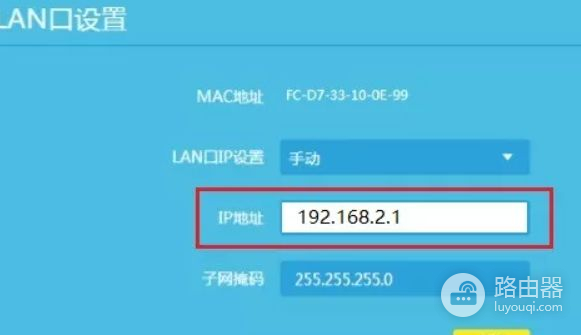
LAN口IP地址修改原则:
第一个路由器的LAN口IP地址是:192.168.1.1时,第二个路由器的LAN口IP地址可以修改为:192.168.2.1、192.168.3.1、192.168.4.1、192.168.254.1(最大只能修改为:192.168.254.1)
注意问题:
第二个路由器修改LAN口IP地址后,如果用铭牌中的地址无法打开设置界面了,就在浏览器中输入修改后的IP地址,本例中是:192.168.2.1,就可以重新打开第二个路由器的设置界面了。